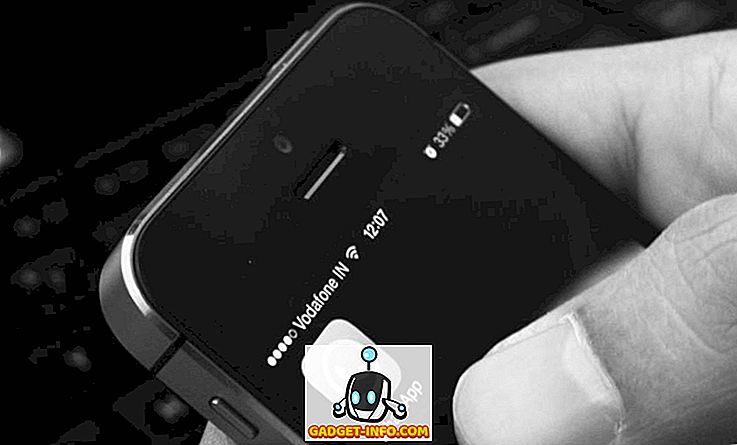Google Asistan, en popüler AI tabanlı kişisel asistanlardan biridir ve akıllı evinizdeki her şeyi kontrol etmenizi sağlayacak karmaşık komutlara alarm ayarlamak kadar basit olan şeylerden çok daha fazla şey yapabilir. . Ancak tecrübelerime göre, Google Asistan’ı potansiyelinden tam anlamıyla kullanan pek çok insan görmedim ve bunun arkasındaki bir nedeni tahmin edersem, bunun söyleyebileceğim bir şey değil çünkü çoğu insan ne yapabileceklerini bilmediğinden Google Asistanı. Elbette, Google, Google Asistan’ı ilk kez ayarlarken neler yapabileceğini açıklamak konusunda oldukça iyi bir iş çıkarsa da, kullanabileceğiniz tüm komutlarla ilgili ayrıntılara girmez. Bu nedenle, kullanabileceğiniz en iyi 50 Google Asistan komutunun bir listesini derledik.
50 Google Asistan Komutlarını Kullanabilirsiniz
Telefon Kontrol Komutları
1. Google Asistan ile Uygulamaları Açın
Evet, doğru okudunuz. Google Asistan'ın yardımıyla uygulamaları açabilirsiniz. Komut oldukça açık; Google Asistan’ı Hey Hey Google ’veya OK Tamam Google’ ile etkinleştirin (aşağıdaki komutlara izin vereceğiniz gibi) ve Open [Uygulama Adı] ’nı açmanızı isteyin. Örneğin, Facebook uygulamasını açmak istiyorsanız. 'Tamam Google, Facebook'u aç' demeniz gerekecek.
2. Google Asistan ile herhangi bir web sitesini ziyaret edin
Daha önceki komuttaki gibi, bir web sitesi açmak için 'Tamam Google, [web sitesi adı] web sitesini aç ”demeniz gerekir. Örneğin, Gadget-Info.com web sitesini ziyaret etmek istiyorsanız, tüm söyleyeceğiniz şey 'Tamam Google, Gadget-Info.com web sitesini açın'.
3. Google Asistan ile Resim Çekin
Google Asistan ile de fotoğraf çekebilirsiniz. Akıllı telefonunuzun kamerasını konunun üzerine getirin ve 'Tamam Google, bir resim çekin' deyin. Bir selfie almak için benzer bir komut da kullanılabilir; bu durumda 'Tamam Google, bir selfie al' demeniz gerekir.
4. Google Asistan ile bir Ekran Görüntüsü alın
Donanım kısayollarını kullanarak ekran görüntüsü almayı zor mu buluyorsunuz? Google Asistan'dan sizin için bir ekran görüntüsü almasını isteyebilirsiniz. Sadece 'Tamam Google, bir ekran görüntüsü al' deyince Asistan sizin için bir ekran görüntüsü alacak.
5. Google Asistan ile El Feneri Açma / Kapama
Google Assistant'ı kullanarak el fenerini açmak için tek yapmanız gereken 'Tamam Google, el fenerini açmak / kapatmak'. Bluetooth, WiFi ve NFC'yi açmak / kapatmak için benzer bir komut da kullanılabilir. Yukarıda belirtilen komutta sadece el feneri kelimesini Bluetooth, WiFi veya NFC ile değiştirin.
6. Google Yardımcısı'nı Kullanarak Ses Seviyesi veya Parlaklığı Artırın / Azaltın
Google Asistan'ı kullanarak cihazınızın sesini veya parlaklığını artırmak / azaltmak istiyorsanız, tüm yapmanız gereken 'Tamam Google, ses seviyesini / parlaklığını artırmak / azaltmak' ve Asistan tam olarak istediğiniz gibi yapacak.
7. Google Asistan ile Ses Seviyesini / Parlaklığı Belirli Bir Değere Ayarlayın
Tüm tahminden kaçınmak ve ses / parlaklığı belirli bir yüzdeye ayarlamak istiyorsanız aşağıdaki komutu yapabilirsiniz: 'Tamam Google, ses / parlaklığı yüzde [sayı]' ya ayarlayın. Örneğin, ekran parlaklığını% 50'ye düşürmek istiyorsanız, tüm söyleyeceğiniz şey 'Tamam Google, parlaklığı yüzde 50'ye düşürmek' ve gitmek için iyi bir şey.
Verimlilik Komutları
8. Para Birimi veya Birim Dönüşümleri için Google Asistanını kullanın
Para birimi veya birim dönüşümleri için Google Asistan'ı da kullanabilirsiniz. Para birimi dönüşümü için 'Tamam Google, ABD Doları cinsinden 5000 INR ne kadar?' Satırında bir şey söylemeniz gerekirken, birim dönüşümler için 'Tamam Google, 36 fit'te kaç santim var? '.
9. Google Asistan'dan Tanımlar, Yazımlar veya Eş anlamlılar için sorun
Kendini anlamını bilmediğin bir kelimeyle sıkıştı mı bul? Kelimelerin anlamlarını, hecelemelerini veya eş anlamlılarını bulmak için Google Asistan'ı da kullanabilirsiniz. Bir kelimenin anlamını bulmak için, sadece 'Tamam Google, [kelime] ne anlama geliyor? ”Deyin ve Asistan size ayrıntıları sunacaktır, yazımlar için' Tamam Google, hecele [kelime] demeniz gerekir. eş anlamlılar için 'Tamam Google, [kelime]' nin eş anlamlısı nedir? Kısaltmalar ve kısaltmalar tam olarak bulmak için benzer bir komut kullanabilirsiniz.

10. Google Asistan ile basit matematik problemlerini çözme
Ayrıca, basit matematik problemlerini çözmede Google Asistan'ın yardımını alabilirsiniz, bilmeniz gereken tek şey sorunun nasıl çözüleceğidir. Örneğin, Google Asistan’a istediğiniz sayının karekökünü sorabilirsiniz, sadece 'Tamam Google, [sayı]' nın karekökü nedir? 'Deyin. Asistan sorunuzu cevaplayacaktır.
11. Başka Bir Dilden Kelimeleri / İfadeleri Çevirmek için Google Asistanını kullanın
Google Çeviri’yi açma ve çevirmek istediğiniz şeyleri yazma zorluğundan geçmek istemiyorsanız, çevirilerinizi hızlı bir şekilde almak için Google Asistan’ı kullanabilirsiniz. Bunu yapmak için 'Tamam Google, [hedef dilde] [kelimeyi / cümleyi] nasıl söylerim? Örneğin, 'Tamam Google, Hintçede nasıl merhaba diyebilirim' diyebilirsiniz ve Google Asistanı sizin için çevirecektir.

12. Google Asistan ile Not Alın
Hızlıca not almak için Google Asistan’ı da kullanabilirsiniz, tek yapmanız gereken 'Tamam Google, [içerik] diyen bir not ekleyin "dır. Asistan daha sonra kullanmak istediğiniz notu alarak notu onaylar ve Not. Benzer şekilde, 'Tamam Google, bana [hatırlatıcı içeriğini hatırlat]' diyerek bir hatırlatıcı ekleyebilir ve 'Tamam Google, [içeriği] yapılacaklar listeme ekle' seçeneğini söyleyerek yapılacaklar listesine makaleler ekleyebilirsiniz.
13. Google Asistan ile Takvim Girişleri Yapın
Google Asistan, takviminize görev veya etkinlik eklemek için de kullanılabilir. Bunun için 'Tamam Google, [görev / etkinlik]' i [tarih] 'e ekle' demelisin.
14. Google Asistan'ı Kullanarak Alarmları Ayarlama
Google Asistan, alarmları ayarlamak için de kullanılabilir. Bu iki farklı komut kullanılarak yapılabilir; Ya 'Tamam Google, [saat] için bir alarm ayarla "diyebilir veya' [[]] 'da beni uyandır' diyebilirsiniz. Benzer şekilde, 'Tamam Google, [saat] için bir zamanlayıcı ayarlayın' diyerek bir zaman ayarlayabilir ve 'Tamam Google, [zaman] için bir geri sayım ayarlayın' diyerek bir geri sayım ayarlayabilirsiniz.
İletişim Komutları
15. Google Asistan'ı Kullanarak Arama Yapın
Arama yapmak için 'Tamam Google, [kişiyi ara]' ya da 'Tamam Google, [iş]' i ara 'diyerek arama yapmak için Google Asistan'ı da kullanabilirsiniz.
16. Google Asistan ile bir Metin / E-posta Gönder
Google Asistan bir metin veya e-posta göndermek için bile kullanılabilir. Bunu yapmak için 'Tamam Google, [contact] diyerek [içerik]' e bir metin / e-posta gönder 'demelisiniz.
17. Google Asistan'la Üçüncü Taraf Bir Uygulama Kullanarak Metin Gönderme
WhatsApp, Viber ve Hangouts gibi birkaç popüler üçüncü taraf uygulaması için destek bile var. Bu uygulamaları kullanarak mesaj göndermek için 'Tamam Google, WhatsApp aracılığıyla [içerik] diyerek [contact] mesajını gönderin. Mesajı göndermeden önce, Google Asistan mesajı göndermek isteyip istemediğinizi onaylar; böylece içeriğin doğru olup olmadığını kontrol edebilirsiniz.

18. Google Asistan'ı Kullanarak Metinleri / E-postaları Okuyun
Google Asistan, ayrıca gelen herhangi bir kişiden gelen metin mesajlarını ve e-postaları da okuyabilir. Bunu yapmak için, 'Tamam Google, [temas]' dan metin / e-postalarımı oku 'demelisin.
19. Google Asistan'ı Kullanarak Bir Kişiden Tüm E-postaları Alın
Google Asistan'ın e-postalarınızı okumasını istemiyorsanız, sizden belirli bir kişi tarafından gönderilen tüm e-postaları da açmanızı isteyebilirsiniz. Bunu yapmak için 'Tamam Google, bana [kişi]' deki e-postalarımı göster 'demelisin.
Multimedya Komutları
20. Google Asistan'ı Kullanarak Şarkı Çalma
Google Asistan, bu komutu kullanarak şarkı çalmak için de kullanılabilir: 'Tamam Google, [şarkı adı çal]]. Benzer bir komut, belirli bir sanatçıdan şarkıları çalmak, bir podcast çalmak ve bir çalma listesini çalmak için de kullanılabilir.
21. Google Yardımcısı'nı Kullanarak Belirli Bir Uygulamayı Kullanarak Şarkı Çalma
Google Asistan'ı kullanırken hangi şarkıları çalacağınızı bile seçebilirsiniz. Söylemen gereken tek şey 'Tamam Google, [müzik uygulaması]' nda [şarkı adı çal] '.
22. Google Asistan'ı Kullanarak Şarkıları / Albümleri Tanımlayın
Çevrenizdeki hangi şarkının veya albümün çaldığını bilmek isterseniz, Google Asistan'dan sizin için tanımlamasını isteyebilirsiniz. Bunu yapmak için 'Tamam Google, bu hangi şarkı / albüm?' Demeniz gerekir. Google Asistan şarkıyı / albümü tanımladıktan sonra, çıktığı yıl, sanatçının adı vb. Hakkında daha fazla bilgi isteyebilirsiniz.
23. Google Asistan ile YouTube'da Video Oynatın / Kanal Açın
Google Asistan ayrıca doğrudan YouTube'da video oynatmanıza veya kanal açmanıza olanak tanır. Bunu yapmak için 'Tamam Google, YouTube'da oynat' ya da 'YouTube'da aç [kanal adı] demeniz gerekir.
24. Google Asistan'ı Film Fragmanları Almak için Alın
Google Asistan'dan size film fragmanları getirmesini bile isteyebilirsiniz. Bunu yapmak için 'Tamam Google, [film] fragmanını oynat' demelisin). Örneğin, film için en yeni fragmanı bulmak için 'Tamam Google, Avengers End Game trailer oyna' diyebilirsiniz.
25. Google Asistan'ı Kullanarak Netflix'i İzleyin
Google Asistan, en sevdiğiniz Netflix şovlarını veya filmlerini bile oynatabilir. Bunu yapabilmesi için 'Tamam Google, Netflix'te [show / movie] oynat') demelisin. Bu komut, bağlı bir TV'de şovu / filmi oynatmak için bile kullanılabilir, sadece önceki komuta 'TV'de' eklemeniz gerekir.
26. Google Asistan'ı Kullanarak Resimler Açın
Çektiğiniz belirli resimleri görmek için Google Asistan'ı kullanabilirsiniz. Örneğin, köpeğinizin resimlerini görmek için 'Tamam Google, köpeğimin resimlerini göster' diyebilirsiniz. Belirli bir yerde çektiğiniz resimleri görmekle ilgileniyorsanız, o zaman 'Tamam Google, bana Delhi'de çektiğim fotoğrafları göster' diyebilirsiniz ve belirli bir zaman diliminde çektiğiniz fotoğrafları görmek istemeniz durumunda 'Tamam Google, geçen hafta çektiğim fotoğrafları göster' deyin.

Haber Komutları
27. Google Asistan'ı Kullanarak Başlıkları Yakalayın
En yeni başlıkları öğrenmek için Google Asistan'ı kullanabilirsiniz. Bunu yapmak için 'Tamam Google, Son başlıklar nedir?' veya 'Tamam Google, en son haberler nedir?'
28. Google Asistan'ı Kullanarak Popüler Bir Konu Hakkında Daha Fazla Bilgi Edinin
Haberlerde belirli bir konu hakkında daha fazla bilgi edinmek istiyorsanız, 'Tamam Google, [konu] hakkındaki en son haber nedir?' Diyerek bunu yapabilirsiniz.
29. Google Asistan'ı Kullanarak Bir Yayından En Çok Okunan Haberler Alın
En sevdiğiniz yayından daha fazla hikaye okumak ister misiniz? Sadece 'Tamam Google, en iyi haberler / en son haberler için [yayın] isteyin ”deyin. Bu komut yalnızca WSJ, New York Times, vb. Birkaç seçme haber noktasıyla çalışır.
Seyahat Komutları
30. Google Asistanı Kullanarak Yol Tarifi Alın
Google Asistan’a bir komut göndererek Google Haritalar’ı açmak zorunda kalmadan kolayca yol tariflerini alabilirsiniz. Söylemeniz gereken tek şey 'Tamam Google, [yer]' in yol tarifini göster '. Sık sık gidilecek yerler için 'Tamam Google, [yer]' e götür beni ”diyebilirsin ve yürüyüş yollarını arıyorsanız, o zaman 'Tamam Google, [yer]' e yürüyüş yollarını göster 'demeniz gerekir.
31. Google Asistan'ı Kullanarak Uzaklık / Yolculuk Süresini Öğrenin
Google Asistanı ayrıca varış noktanıza olan mesafe / gidilecek zaman konusunda size yardımcı olabilir. Söylemeniz gereken tek şey 'Tamam Google, [yer]' in ne kadar uzak olduğu.

32. Google Asistan ile Uçuşları İzleyin
Google Asistan’ı, Gmail’de uçuşla ilgili bir e-postanız varsa, 'Tamam Google, [uçuş hizmeti ve numara] uçuşunu izleyiniz ”veya“ Tamam Google, uçuşumun durumu nedir ”diyerek uçuşlarınızı izlemek için de kullanabilirsiniz.
33. Google Asistan ile Über'e Rezervasyon Yapın
Google Asistanı ayrıca bir Uber gezisine rezervasyon yaptırmak için de kullanılabilir. Bunu yapmak için 'Tamam Google, beni Uber diye çağır' veya 'Tamam Google, [yer] için bir Über rezervasyonu yap' diyebilirsiniz.
34. Google Asistanı Kullanarak Bir Otel Bulun
Google Asistan'ı kullanarak bile otel bulabilirsiniz. Sadece 'Tamam Google, [yerde] bir otel bul' deyin. Zaten varış noktasındaysanız, 'Tamam Google, yakınımdaki otelleri bul' bile diyebilirsiniz.

35. Google Asistan'ı Kullanarak Yakındaki Olanakları Bulun
Google Asistan, ATM'ler, eczaneler vb. Gibi yakındaki kolaylıkları bulmanıza yardımcı olabilir. 'Tamam Google, yakınımda göster [ATM'ler, eczaneler, vb.] Diyerek bu bilgileri alabilirsiniz.
Spor Komutları
36. Google Asistan'ı Kullanarak Favori Takımlarınız Hakkında Bilgi Alın
'Tamam Google, [takım] nasıl?' Gibi komutları kullanabileceğiniz Google Asistan'ı kullanarak en sevdiğiniz spor takımları hakkında kolayca bilgi alabilirsiniz. veya 'Tamam Google, sıradaki [takım] kim oynuyor?'.

37. Google Asistan ile Oyun Sonuçlarını Alın
Google Asistan'ı kullanarak en sevdiğiniz oyunların sonuçlarını takip edebilirsiniz. Bunu yapmak için, 'Tamam Google, [takım] ve [takım] arasındaki oyuna ait sonuçları göster' veya "Tamam Google, [takım] son oyunu kazandı mı?" Demelisiniz.
38. Google Asistanı Kullanarak Spor Takımları Hakkında Daha Fazla Bilgi Edinin
Google Asistanı ayrıca size büyük spor takımları hakkında bilgi verebilir. Örneğin, Asistan'a 'Tamam Google, Hint kriket takımının tüm oyuncularına isim verin' gibi sorular sorabilirsiniz ve Asistan bunu sizin için cevaplayacaktır.
Hava / Yerel Komutlar
39. Google Asistan'ı Kullanarak Hava Durumu Tahminlerini Alın
Google Asistanı size hava tahminlerini de getirebilir. Bunu yapabilmek için 'Tamam Google, hava nedir?' Demelisiniz. Başka bir yerdeki hava durumu ile ilgileniyorsanız, 'Tamam Google, [yerdeki hava nasıl? ”Demeniz gerekir.

40. Google Asistan'a Hava Durumu ile İlgili Bilgi İsteyin
Şemsiyeyi taşımanız gerekip gerekmediğini merak mı ediyorsunuz? Google Asistanına sorun. Sadece 'Tamam Google, bir şemsiye taşımalı mıyım?' Deyin. Asistan size gün boyunca yağmur yağma şansını gösterecek.
Akıllı Ev Komutları
41. Google Asistan'ı Kullanarak Akıllı Işıklarınızı Kontrol Edin
Evinizde desteklenen akıllı ışıklar varsa, kontrol etmek için Google Asistan'ı kullanabilirsiniz. Google Asistan ile, ışıkları açıp / kapar veya kısarsanız (destekleniyorsa). Bunu yapmak için "Tamam Google, [oda] ışıklarını aç / kapat" veya "Tamam Google, [oda] ışıklarını kısın" demeniz gerekir.
42. Google Asistanı Kullanarak Sıcaklığı Kontrol Etme
Akıllı bir termostat varsa, evinizin sıcaklığını kontrol etmek için Google Asistan'ı bile kullanabilirsiniz. Sadece 'Tamam Google, sıcaklığı [oda] termostatında [temp] olarak ayarlayın.
43. Google Asistanları Kullanarak Akıllı Hoparlörler / Televizyonları Kontrol Etme
Google Asistan, akıllı hoparlörleri ve TV'leri uzaktan kontrol etmek için de kullanılabilir. Bağlı hoparlörlerdeki şarkıları çalabilir / duraklatabilir ve bağlı TV'lerde videoları çalabilir / duraklatabilirsiniz. Bunu yapmak için 'Tamam Google, [oda] hoparlöründe [şarkı]' yı çal ya da 'Tamam Google, [oda] TV' de [şarkı adı çal] 'demelisiniz. Bağlı hoparlörlerinizi ve TV'lerinizi adlandırma biçiminize bağlı olarak komutları değiştirmeniz gerekecektir.
Oyunlar / Eğlenceli Komutlar
44. Bağımsız Değişkenleri Çözmek için Google Asistanını kullanın
Kimin kazanacağına karar vermenize yardımcı olmak için bir kalıp atmasını veya yazı tura atmasını isteyerek iddiaları çözmek için Google Asistan'ı kullanabilirsiniz. Bunu yapmak için, 'Tamam Google, bir ölüme geçin' veya 'Tamam Google, bir bozuk para atmak / çevirmek' demeniz gerekir.
45. Düşen Hasta Google Yardımcısını Atıyor
Biraz rap havasında mısın? Neden Google Assistant hasta bir ritmi düşürdüğü için şarkı söylemiyorsunuz? Sadece 'Tamam Google, ritmi düşür' deyin ve partiye başlayın. Hatta Google Asistan'dan bir şarkı söylemesini, İyi ki doğdun şarkı söylemesini, bir şiir okumasını ya da bir ninni ile uyumanı isteyebilirsin.
46. Google Asistan ile Oyun Oyna
Google Asistanı ayrıca birkaç harika oyunla zaman geçirmenize yardımcı olabilir. Sadece 'Tamam Google, bir oyun oynayalım' dediğinizde, Google Asistan oynayabileceğiniz bir oyun listesi açacaktır.

47. Bay Grumbles ile konuş
Son bir sorun hakkında tavsiye almak için huysuz yaşlı bir adamla konuşmak ister misin? Sadece, "Tamam Google, Sayın Grumbles ile konuşun" diyerek sayınızı konuşun ve sorununuzu paylaşın. Yine de bir çözümü garanti edemiyorum.
Tatil Komutları
48. Google Asistanı Kullanarak Noel Baba'yı Arayın
Google'ın çok iyi bağlantıda olduğunu biliyorsun. Ancak Google’ın o kadar iyi bağlı olduğunu biliyor muydunuz ki, Santa ile konuşmanıza izin verebilir? Bana inanma Sadece 'Tamam Google, Noel Baba'yı arayın' deyince Google Asistanı Noel Baba'yı arayacak. Noel Baba'nın yılın bu zamanları meşgul bir adam olduğunu hatırlayın, bu nedenle diğer telefonlarla meşgul olabilir.
49. Google Asistanı Kullanarak Noel Baba'yı Bulun
Noel hediyelerini erken mi bekliyorsun? Noel Baba'nın nerede olduğu hakkında zamanında güncellemeler mi istiyorsunuz? Sadece Google Asistanına sorun. 'Tamam Google, Noel Baba şu anda nerede?' De. ve Asistan, size tam yerini (?) getirecektir.

50. Google Asistan ile bir Hediye Listesi oluşturun
Noel hediyeleri almanız gerekiyor, ancak kimin için alacağınızı unutmaya devam ederseniz, Google Asistan'a bunu hatırlamasını isteyin. 'Tamam Google, bir hediye listesi oluştur' deyin ve ardından 'Tamam Google, [kişi] için [öğe]' yi hediye listesine ekleyin 'diyerek listeye öğeler ekleyin.
Google Asistanını Günün Ayrılmaz Bir Parçası Yap
Bu, kullanabileceğiniz 50 Google Asistan komutunun bir listesini oluşturur. Eminim bu listeyle donanmış, masadan seçmek zorunda kalmadan akıllı telefonunuzla daha fazlasını yapmayı başarabileceksiniz. Kişisel olarak bu komutların bir tonunu kullanıyorum ve size söyleyeyim, Google Asistanınız yardım ettiğinde hayat çok daha kolaylaşıyor. Yukarıda belirtilen komutları kullanın ve Google Asistanı gününüzü bir parçası haline getirin.